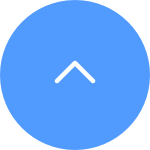This website uses cookies to store info on your device. Cookies help our website work normally and show us how we can improve your user experience.
By continuing to browse the site you are agreeing to our cookie policy and privacy policy.
Siga los pasos que se indican a continuación:
Paso 1: Inicie sesión en su cuenta EZVIZ y pulse su "Foto de perfil" en la parte superior izquierda.
Paso 2: Entra en "Mi perfil" pulsando en la foto de perfil.
Paso 3: Pulse "Configuración de inicio de sesión".
Paso 4: Pulse "Gestión de terminales".
Paso 5: Seleccione el terminal que desea eliminar y deslice el dedo hacia la izquierda para los usuarios de iOS o manténgalo pulsado para los usuarios de Android. También puede pulsar "Limpieza con un clic" en la esquina superior derecha para eliminar todos los terminales por lotes.
Envío rápido y gratuito
Garantía de tres años
Garantía de devolución de 30 días
Soporte al cliente de por vida
This website uses cookies to store info on your device. Cookies help our website work normally and show us how we can improve your user experience.
By continuing to browse the site you are agreeing to our cookie policy and privacy policy.
Hemos actualizado nuestras Condiciones del servicio y Política de privacidad . Por favor léalos cuidadosamente.
También le brindamos un servicio personalizado y una experiencia de usuario segura con Cookie. Navegar por nuestro sitio web indica que nos permitió obtener información dentro / fuera del sitio web con Cookie. Visite Uso de cookies